
De navigatiekolom gebruiken in Mail op de Mac
Via de navigatiekolom van Mail zijn de postbussen, mappen en gemarkeerde onderdelen van de e‑mailaccounts die je in Mail gebruikt snel toegankelijk.
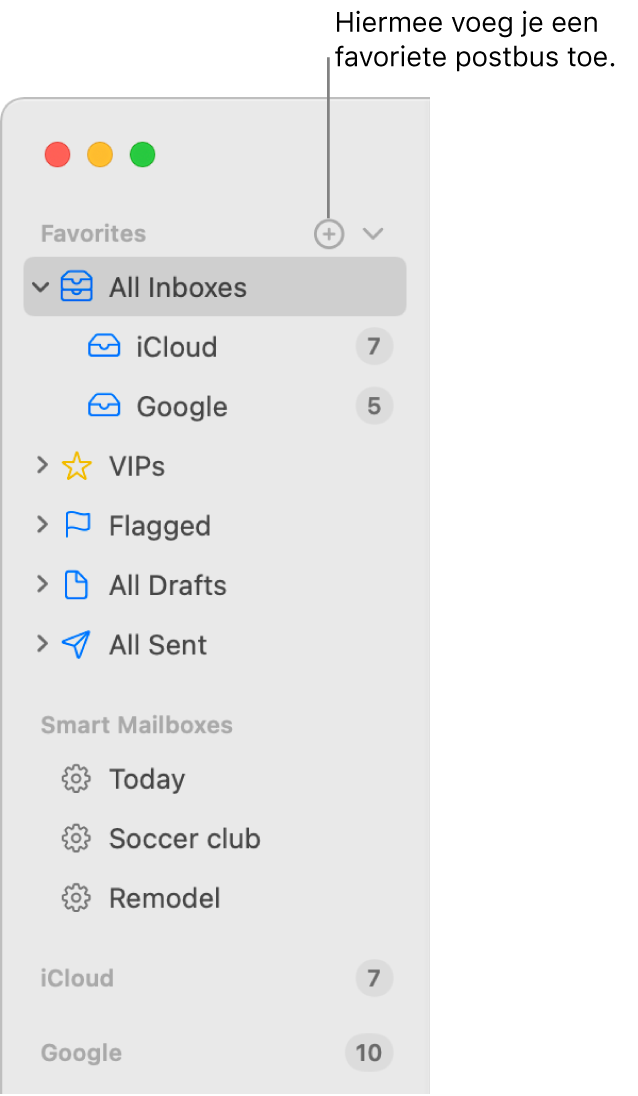
Voer in de app Mail ![]() op de Mac een of meer van de volgende stappen uit:
op de Mac een of meer van de volgende stappen uit:
De navigatiekolom weergeven: Kies 'Weergave' > 'Toon navigatiekolom' of druk op Control + Command + S.
De grootte van de navigatiekolom aanpassen: Sleep de scheidingsbalk van de navigatiekolom naar links of naar rechts. Als je de navigatiekolom helemaal naar links sleept, wordt de navigatiekolom verborgen.
De navigatiekolom verbergen: Kies 'Weergave' > 'Verberg navigatiekolom' of druk op Control + Command + S.
Om de symbolen en tekst in de navigatiekolom van Mail groter of kleiner weer te geven, kies je Apple-menu 
![]() in de navigatiekolom (mogelijk moet je omlaag scrollen). Klik op het venstermenu 'Symboolgrootte navigatiekolom' en kies een grootte.
in de navigatiekolom (mogelijk moet je omlaag scrollen). Klik op het venstermenu 'Symboolgrootte navigatiekolom' en kies een grootte.